သီခ်င္းေတြကို VCD KARAOKE စာတန္းထိုးသလို Desktop ေပၚမွာစာသား ေပၚေပးမဲ့ Software ေလးပါ
သီခ်င္းစာသားေတြကို VCD Karaoke စာတန္းထိုးသလိုေလး လိုက္ေပၚေပးေနမွာပါ (English Song Only) ေနာ္..
ဟီး ဟီး .. ျမန္မာသီခ်င္းေတြေတာ့ ရဘူး အရင္ဆံုး ဒီမွာ အရင္ေဒါင္းလုပ္ဆြဲလိုက္ဗ်ာ..ၿပီးရင္ install လုပ္ install လုပ္တဲ့ေနရာမွာ
Next ကိုပဲ ဆက္တိုက္ႏွိပ္သြားလိုက္ပါ Select Players ဆိုၿပီးဘာညာသာရကာ ျပထားတဲ့ေနရာမွာ
Support AIMP2,Support MediaMonkey,Support JetAudio စတဲ့ေနရာမွာ လည္းဘာမွ ေရြးမေပးပါနဲ ့
ကၽြန္ေတာ္ install လုပ္တုန္းက အဲ့ေနရာမွာေတာ္ေတာ္တိုင္ပတ္သြားလို ့ပါ အဲ့ဒါေၾကာင့္ အခုလို ရွင္းျပေပးရတာပါ
ဆရာၾကီးလုပ္တယ္လို ့ေတာ့ မထင္ေစခ်င္ပါဘူး install လုပ္တာက အစ လိုက္ေျပာေနလို ့ :)
အကုန္လံုး Next ၿပီးၿပီဆိုရင္ေတာ့ install လိုက္လို ့ရပါၿပီ
(တစ္ခုက်န္သြားလို ့ပါ ကၽြန္ေတာ္ ေဒါင္းလုပ္ဆြဲထားတဲ့ဖိုင္မွာ keygen.exe ဆိုၿပီး ဖိုင္တစ္ခုပါပါတယ္ ဒါေပမဲ့
အဲ့ေကာင္ကို Antivirus ေတြက ပိတ္ပစ္ပါတယ္ အဆင္မေျပပါဘူး အဲ့ဒါေၾကာင့္ serial ဆုိၿပီး notepad ဖိုင္တစ္ခု
ထည့္ေပးထားပါတယ္ အဲ့ထဲမွာ name နဲ ့regristraion code ကိုထည့္ေပးထားပါတယ္ လုပ္ၾကည့္လိုက္ပါ )
ကဲ install ၿပီးသြားရင္ သီခ်င္းတစ္ပုဒ္ ေလာက္ဖြင့္ၾကည့္လိုက္ၾကပါ .. English သီခ်င္းေနာ္..
ၾကည့္ၾကည့္လိုက္ဗ်ာ. ကၽြန္ေတာ္ Sean Kingston ရဲ ့ Beautiful Girls ဆိုတဲ့သီခ်င္းဖြင့္လိုက္ၿပီ ဒီလိုေလးေပၚလာပါၿပီ


ကဲ ၾကည့္ၾကည့္လိုက္ဗ်ာ.. ဒါေပမဲ့ တစ္ခါတစ္ေလ Lyric ေတြကို သူ ့ဟာသူ မျပေပးတာမ်ိဴးေတြျဖစ္တတ္ပါတယ္
ဘယ္လိုမ်ိဴးေတြကို မျပေပးတာလဲဆိုေတာ့ ကိုယ္ဖြင့္တဲ့သီခ်င္း နာမည္ကို သူမသိတာပါ အဲ့ဒါေၾကာင့္
အေရးအၾကီးဆံုးက သီခ်င္းေတြကို rename ေပးတဲ့ေနရာမွာေသေသခ်ာခ်ာေလးေပးရင္ ကိုယ္ေတာင္ရွာစရာမလိုပါဘူး သူ ့ဟာသူ ရွာေတြ ့ပါတယ္.. တကယ္လို ့သူရွာမေပးရင္လည္း ကုိယ့္ဟာကိုယ္ ရွာေပးရပါတယ္ ကိုယ့္ဟာကိုယ္ ရွာရတာကလည္း မခက္ပါဘူး ဒီလိုေလးဗ်ာ.
ျမွားျပထားတဲ့ ဟာေလးကို click လိုက္ ပါ

အဲ့ဒါဆို ဒီလို box ေလးထပ္က်လာပါလိမ့္မယ္..

ရွာလို ့ေတြ ့ၿပီဆိုရင္ အဲ့လိုေလး ျပပါတယ္.. တကယ္လို ့ရွာေနတယ္ဆိုရင္ေတာ့ ရွာေနတယ္ဆိုတဲ့အေၾကာင္းေလး
ေပၚေနမွာျဖစ္ၿပီး plz wait ခဏေစာင့္ရပါတယ္..
အဲ့မွာ Artist ဆိုတဲ့ေနရာမွာ အဆိုေတာ္နာမည္ထည့္ၿပီး Title ဆိုတဲ့ေနရာမွာသီခ်င္းနာမည္ထည့္လိုက္ပါ
ကိုယ့္ဟာကိုယ္ေတာင္ထည့္စရာမလိုပါဘူး အဲ့ဒါေတြကို ေဘးက down arrow ေလးကို ႏွိပ္လိုက္ရင္ ရွိပါတယ္..
ၿပီးရင္ ေအာက္က က်လာတဲ့ သီခ်င္းေတြထဲက တစ္ပုဒ္ကို double click လိုက္ရင္ သူ ့အလိုလို
သီခ်င္းသံနဲ ့ စာသားနဲ ့တစ္ထပ္တည္း ေပၚေနမွာပါ (တစ္ခ်ိဴ ့က အသံနဲ ့ စာသား တစ္ထပ္တည္းက်ေအာင္ မေပၚပါဘူး) ... တကယ္လို ့မေပၚဘူးဆိုရင္ ေနာက္တစ္ခုကို ထပ္ၿပီး ႏွိပ္ေပးလိုက္ပါ
တစ္ခုမေပၚရင္တစ္ခုကိုထပ္ၿပီးႏွိပ္ပါ . တကယ္လို ့Desktop ေပၚမွာ floating lyric(အေပၚက ပံုမွာျပထားတဲ့အတိုင္း စာသားအနီေရာင္ေလးကိုေျပာတာပါ) အေနနဲ ့မေပၚဘူးဆိုရင္ေတာ့ taskbar ေပၚက miniyric ဆိုတဲ့ icon ေလးေပၚမွာ right click ႏွိပ္ၿပီး floating lyric ဆုိတာေလးကို ေရြးေပးလိုက္ပါ

ကဲဗ်ာ. အားလံုးၿပီးျပည့္စံုေအာင္လုပ္ၿပီးသြားၿပီဆိုရင္ေတာ့ google မွာသီးျခား သီခ်င္းစာသားေတြလိုက္ရွာေနစရာမလိုေတာ့ပဲ မိမိတို ့ရဲ ့Desktop ေပၚမွာ VCD Karaoke စာတန္းထုိးသလို သီခ်င္းတိုင္းကို လိုက္ဆိုလို ့ရပါၿပီ အဲ့ Lyric ေတြကို save ထားလို ့လည္းရပါတယ္. save lyric ဆိုၿပီးရွိပါတယ္..
task bar ေပၚမွာ right click, lyric ဆိုတာေလးရဲ ့ေလးမွာ save lyric ဆိုၿပီးရွိပါတယ္ ထံုးစံအတုိင္း
Ctrl+S ဆိုရင္လည္းရပါတယ္ . အဲ့ဒါေတြကိုျပန္ဖြင့္ခ်င္တယ္ဆိုရင္ အဲ့ေနရာမွာပဲ open lyric ဆိုၿပီးရွိပါတယ္..
ကဲ ကၽြန္ေတာ္တို ့MMIT က အကိုေတြ အမေတြအတြက္ အလြန္အသံုး၀င္ အဖိုးတန္မဲ့ Software ေလးတစ္ခု
ျဖစ္တာေၾကာင့္ အားရ၀မ္းသာစြာနဲ ့ တင္ေပးလိုက္ရပါတယ္. ကၽြန္ေတာ္လည္း အဲ့ဒါေလးကို ဆိုဒ္တစ္ခုကေတြ ့တာပါ မူရင္းလင့္ခ္ကို မေဖာ္ျပႏိုင္တဲ့အတြက္ အရင္ေရးသားသူကို ဒီမွာပဲ တစ္ခါတည္းေတာင္းပန္လိုက္ပါရေစ
နားလည္လိမ့္မယ္လို ့လည္းထင္ပါတယ္ .. ဗ်ာ.
တကယ္လို ့အဆင္မေျပေသးဘူးဆိုရင္ေတာ့ ကၽြန္ေတာ္ sample လုပ္ထားတဲ့ Video ဖိုင္ေလးရွိပါတယ္. အဲ့ဒါကိုေတာ့ ဒီမွာ သြားယူလိုက္ပါ
လုပ္လို ့အဆင္မေျပဘူးဆိုမွ ယူပါဗ်ာ. ေဒါင္းလုပ္ဆြဲရတာ ၾကာမွာစိုးလို ့ပါ ဘာမွေတာ့သိပ္မဟုတ္ပါဘူး
lyric ရွာလို ့မေတြ ့တဲ့ Tokyo Drift ကို ရွာျပေပးထားတာပါ အဲ့ဒါ ပထမအေပၚဆံုးတစ္ခုကိုႏွိပ္လိုက္ေတာ့
စာသားနဲ့ အသံနဲ ့ကမကိုက္ေသးဘူး အဲ့ဒါနဲ့ဒုတိယ တစ္ပုဒ္ကို ႏွိပ္လိုက္မွ ကြက္တိက်သြားတယ္.
အဲ့ဒါေလးကို လုပ္ျပထားတာပါ .. Sample video ေလးက quality ေတာ့ သိပ္မေကာင္းပါဘူး web cam
နဲ ့မရရေအာင္ရိုက္ထားလို ့ပါ Screen Recorder ေတြက အဲ့ floating lyric ေတြကို
လံုး၀လိုက္မမွတ္ေပးပါဘူး အဲ့ဒါေၾကာင့္ web cam နဲ ့ရိုက္ထားလို ့quality ေတာ့သိပ္မေကာင္းပါဘူး
သည္းခံၿပီးၾကည့္ေပးၾကပါ ..
အဲ့ဒါကလံုး၀ကို Vcd စာတန္းထုိးသလိုပါပဲ .. ေက်ာ္လိုက္မယ္ဆိုရင္လည္း
အဲ့ေက်ာ္လိုက္တဲ့ေနရာအထိ စာသားက ေရာက္သြားမွာပါ
ဒီေလာက္ဆိုရင္ေတာ့ အားလံုး အဆင္ေျပေလာက္ပါၿပီဗ်ာ.
Labels
- Advertisment (1)
- All Movies (2)
- Asia News (4)
- Blog (11)
- Burma News (7)
- Ebooks (4)
- Funny (2)
- Game Software (1)
- Game Softwares (5)
- GENERAL (24)
- Hacking (7)
- Kachin News (1)
- Malaysia News (3)
- Mixing News (3)
- Moblie (1)
- Music (1)
- Notice (1)
- Pc Softwares (5)
- Politics (6)
- Portable Softwares (5)
- Singapore (4)
- Softwares (40)
- Sports (1)
- Website Guide (39)
- World News (22)
Blog Archive
-
▼
2011
(167)
-
▼
September
(136)
-
▼
Sept 03
(28)
- ၀ီကီလိ ၀က္ဆုိက္က အကုန္ဖြင့္ခ်လုိက္ျပီ၊ ျမန္မာျပည္အ...
- ဥေရာပသို႕ အာဖရိကန္ လူကုန္ကူးမႈ႕မ်ား၏ သားေကာင္မ်ား
- သီခ်င္းေတြကို VCD KARAOKE စာတန္းထိုးသလို Desktop ေ...
- Video Convert Master+Serial
- Adrosoft AD Audio Recorder 2.0
- မိမိကြန္ျပဴတာမွာ လုိအပ္ေသာ softwares မ်ားရွာရန္ we...
- Windows Registry ျမန္မာလုိ
- Photoshop CS Tools
- Photoshop CS3 ျမန္မာလုိ
- total video converter ႏွင္႔ mp3 ၿခံဳ႕နည္း converte...
- CYBERLINK POWER DVD 11 Ultra
- Database မိတ္ဆက္ (ျမန္မာEbook)
- မိမိ၀က္ဆုိက္ကို တစ္ေန႕ ဘယ္ႏွစ္ေယာက္လာၾကည့္က်လဲ ၊ ဘ...
- Serial Keys မ်ားစြာ
- BDlot Video Converter
- မီးကြ်မ္းေနေသာ အသည္း နွင့္ Animator ပံုေတြ ကုိကလိခ...
- DVD ကေန VCD ေျပာင္းတဲ့ Software
- Online ကေန ျမန္မာျပည္TV လိုင္းၾကည္႔ၾကမယ္
- Softwares Download
- ျမန္မာလုိ နည္းပညာ အီးဘြတ္မ်ား
- General softwares download
- USB-Universal Serial Bus အေၾကာင္း
- ဘေလာ့ဂါမ်ားအတြက္ မရွိမျဖစ္လိုအပ္ေသာ tab
- Ubuntu အေၾကာင္း
- Network layer 3 ရဲ ့ addressing and routing အေၾကာင္း
- Wireless LAN Networking အေၾကာင္း
- မိမိကြန္ျပဴတာမွာ Hacker ရွိမရွိၾကည့္နည္း
- IP Address သိေကာင္းစရာ
-
▼
Sept 03
(28)
-
▼
September
(136)
Title
Sharing is Loving.
အညႊန္း
ဒီဆုိဒ္မွာ ရွိေသာပို႕စ္မ်ားသည္ Admin စိတ္ၾကိဳက္ စုစည္းတင္ျပထားေသာပို႕စ္မ်ားျဖစ္ပါသည္။
Copyright © 2011 Sharing is loving. | L.ဘရန္ေအာင္








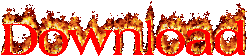




0 comments:
Post a Comment
Thankyou for visiting my site.